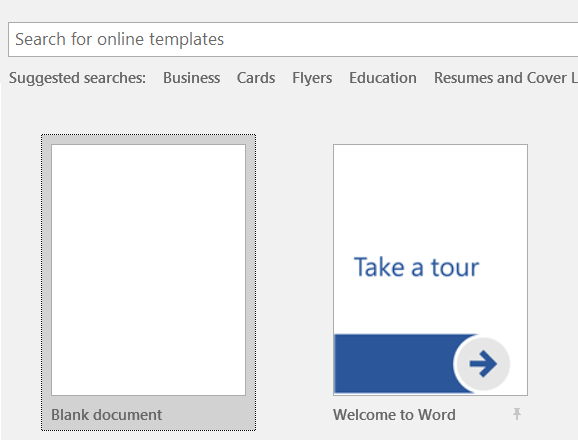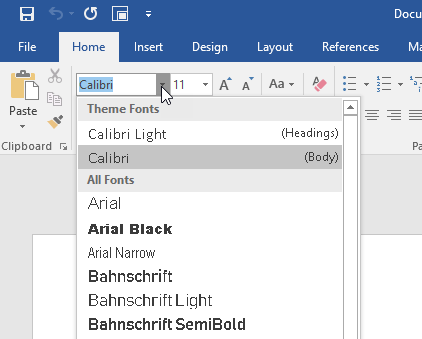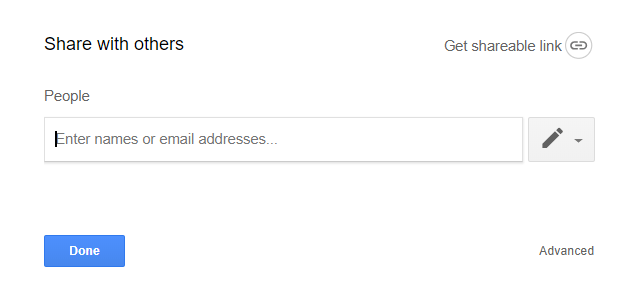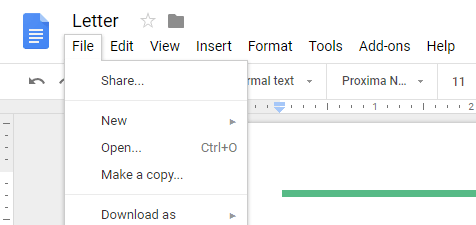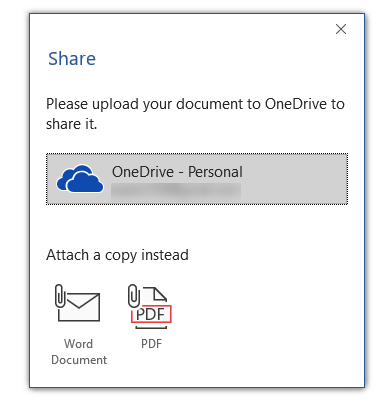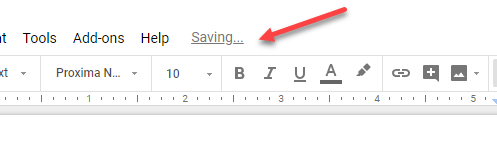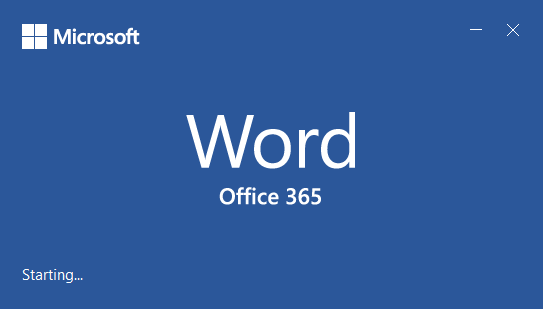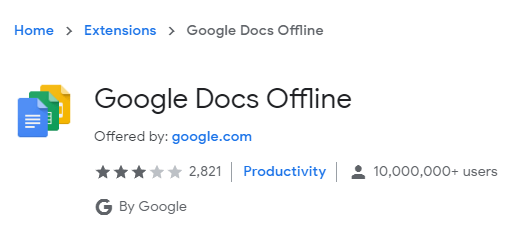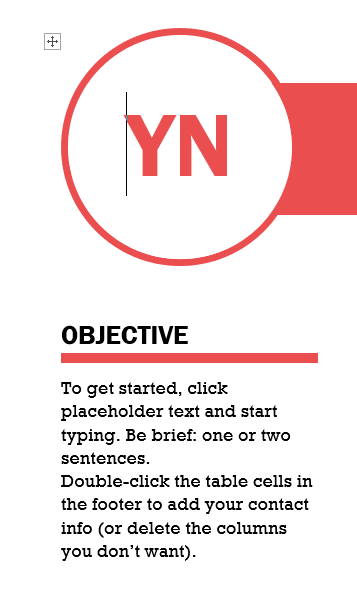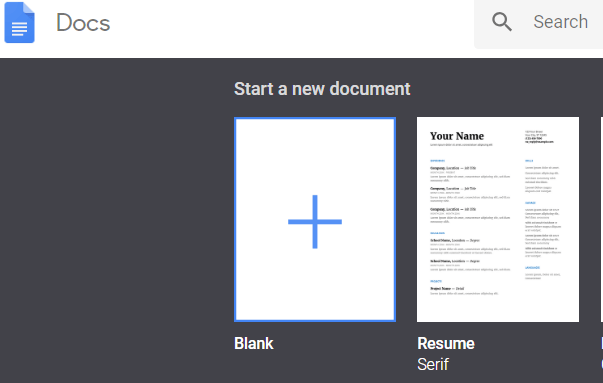Já imaginou quais seriam as diferenças entre o Google Docs e o Microsoft Word? Embora os dois processadores de texto possam parecer similares na superfície, eles são realmente diferentes de várias maneiras.
Neste artigo, quero apontar as principais diferenças para ajudá-lo a decidir qual opção é melhor para você.
Funcionalidade - o Microsoft Word ganha
Com o Microsoft Word por mais tempo que o Google Docs, a Microsoft teve mais tempo para agrupe recursos e construa um software mais forte. É seguro dizer que o Microsoft Word é facilmente a opção mais avançada em termos de funcionalidade.
Isso não torna o Google Docs inútil. De fato, o Microsoft Word realmente aparece aqui se você puder usar funcionalidades mais avançadas.
Para 90% dos usuários, os recursos de processamento de texto do Google Docs são mais que suficientes. Mas para alguns, os recursos avançados do Microsoft Word serão importantes. Os recursos avançados do Word incluem principalmente o foco em melhores formatos e controles de tabela, mais controle sobre estilos de texto e melhor implementação de gráficos e imagens.
In_content_1 all: [300x250] / dfp: [640x360 ]->A numeração e organização de páginas do documento também é muito mais fácil no Microsoft Word. Você também recebe modelos muito mais poderosos, o que pode acelerar o seu trabalho, dependendo do uso do Word. Por fim, coisas simples em geral, como listas e marcadores, são melhores no Word.
Quando você usa essa funcionalidade no Documentos, às vezes você se depara com pequenos problemas onde as quebras de linha são adicionadas, os marcadores são removidos , ou a formatação é perdida.
Colaboração - o Google Docs vence
O Microsoft Word e o Google Docs agora possuem recursos de colaboração que o Microsoft 365 traz o Word para a nuvem. No entanto, o Google Docs vence nesta categoria por vários motivos.
Em primeiro lugar, com o Google Docs sendo incorporado ao Drive, fica muito fácil ver quais arquivos você compartilhou e também navegar facilmente até os arquivos que foram compartilhados com você.
Compartilhar é tão fácil quanto clicar em Arquivo>Compartilhare criar um link. Como alternativa, você também pode enviar e-mails individuais. O melhor da funcionalidade de compartilhamento no Google Docs é que você pode controlar facilmente quem pode editar o documento, quem pode vê-lo e quem pode comentar. Por esse motivo, o Google Docs é até uma excelente plataforma para criar documentos públicos que você pode permitir que o mundo inteiro visualize e faça o download.
A Microsoft possui colaboração também - basta clicar no botão Compartilharno canto superior direito. A partir daí, você pode salvar no OneDrive e adicionar os nomes das pessoas com quem deseja compartilhar. Ao contrário do Google Docs, você é forçado a enviar o documento para pessoas específicas, tornando-se mais desafiador dar acesso a um grande público aberto.
Você pode acompanhar as alterações de cada autor no Word e revisá-las antes de passarem para a versão final, e os comentários também podem ser adicionados aos documentos.
Toda essa funcionalidade está disponível no Google Docs, e o Google Docs também possui um recurso de linha do tempo muito poderoso que mostra todas as edições anteriores e quem as fez. A qualquer momento, você pode clicar para reverter para uma versão antiga do documento ou simplesmente visualizá-la para comparar as alterações.
Nuvem e sincronização - Google Docs
Agora, o Microsoft Word e o Google Docs oferecem ótimos recursos de nuvem. Você precisará ser um assinante do Office 365 para poder abrir, editar e sincronizar automaticamente seus arquivos online com o Microsoft Word. Caso contrário, você precisará configurar o backup do OneDrive com os arquivos do Microsoft Office 2019.
Com o Google Docs, o salvamento é feito na nuvem automaticamente. De fato, as salvaguardas são feitas no seu documento toda vez que você faz uma alteração, para que você nunca precise se preocupar em pressionar o botão Salvar.
Além disso, você pode ver e revisar todas as alterações a partir de agora até a primeira vez em que iniciou o documento, clicando no texto 'todas as alterações salvas no Drive' na parte superior da página.
Para limites de armazenamento, o Microsoft Word vence se você tiver o Office 365, mas se não o fizer, o Google Drive oferecerá mais espaço livre do que o OneNote. Felizmente, o Word e o Google Docs podem ser acessados em todas as principais plataformas, incluindo Mac, Windows, Android, iOS e Web.
Portanto, em resumo, o Google Docs e o Microsoft Word estão muito próximos nesta seção, mas O Google Docs vem à frente um pouco, graças ao seu incrível recurso de salvamento automático.
Acesso off-line - o Microsoft Word vence
O Microsoft Word é, sem dúvida, a melhor opção para aqueles que precisam de um processador de documentos com acesso offline. Com o Microsoft Word, seja no Office 2019 ou no Office 365, você pode criar facilmente novos documentos offline e, assim que estiver online, eles podem ser carregados na nuvem.
Você não perde nenhuma funcionalidade quando O Microsoft Word fica offline, embora a coautoria não esteja disponível. Por outro lado, o Google Docs é mais limitado quando se trata de funcionalidade offline.
Por padrão, o Google Docs realmente não possui funcionalidade offline. No entanto, você pode adicionar funcionalidades offline com os Extensão offline do Google Docs para Chrome . Depois de instalado, você pode ativar o modo 'offline' no menu de configurações do Google Drive.
Na maior parte, esta extensão será depois, você poderá acessar e editar seus arquivos enquanto estiver offline, mas a extensão não terá problemas. Muitas revisões sugerem problemas com a extensão, alegando que o software não funciona ou funciona apenas algumas vezes.
Não posso sugerir o Google Docs para uso offline quando o Microsoft Word foi criado desde o início desde o início ser um processador de texto offline.
Formatação - Microsoft Word Wins
O Microsoft Word vence no jogo de formatação sem dúvida. É muito mais fácil criar regras de formatação de texto exclusivas no Microsoft Word do que no Google Docs. Eu diria que o Google realmente precisa trabalhar com a formatação deles, porque no momento há vários problemas.
Ao anexar imagens, tabelas ou planilhas, você não pode ter certeza que o arquivo será formatado da mesma maneira se for aberto em um processador de documentos de terceiros. O Microsoft Word não tem esse problema.
Disponibilidade - Vitórias no Google Docs
Nesta categoria, o Google Docs facilmente ganha porque você simplesmente não consegue vencer de graça. Em essência, o Google Docs é um processador de texto um pouco menos rico em recursos, mas quando você o considera totalmente gratuito, mais do que compensa.
O Microsoft Word, por outro lado, não é gratuito. Você deve pagar mensalmente por uma assinatura do Office 365 ou pagar uma vez pelo pacote completo do Microsoft Office 2019.
Resumo
O Google Docs e o Microsoft Word são muito comuns, mas em muitos áreas Microsoft Word sai logo à frente. Se você precisar da funcionalidade extra e do poder de formatação do Word e não se importar em pagar por isso, recomendamos.
Se você só precisa de um processador de texto com a funcionalidade básica, deve ficar satisfeito com Documentos Google. Aproveite!